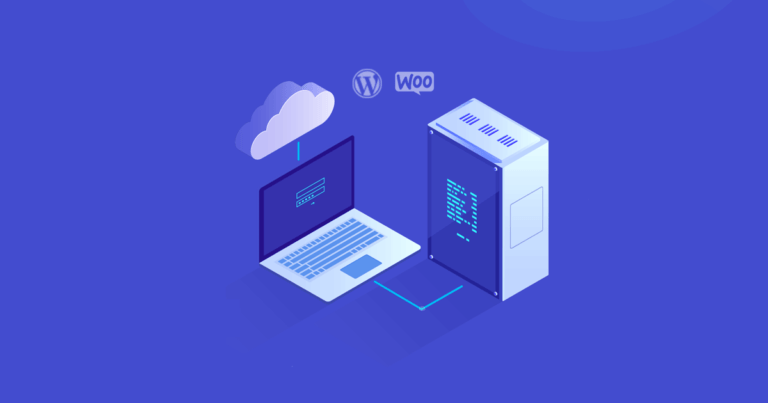Avere una soluzione di backup WooCommerce significa che puoi ripristinare facilmente qualsiasi file, prodotto o ordine perso. Ma pur sapendo ciò, molti proprietari di negozi di e-commerce spesso trascurano l’importanza dei backup. Fortunatamente, impostare una soluzione di backup di qualità è molto più semplice di quanto la maggior parte della gente pensi.
Esistono plugin di backup WooCommerce semplici che fanno la maggior parte del lavoro per te.
La cosa grandiosa di questi plugin è che qualunque cosa accada al tuo negozio lungo il percorso – che si tratti di un file perso, un attacco dannoso o un qualche tipo di errore, puoi risolvere tutto con questi strumenti di backup di WooCommerce. Questo post ti aiuterà a fare la scelta giusta per la tua attività di e-commerce.
Cinque migliori plugin di backup WooCommerce
1. UpdraftPlus
UpdraftPlus è un plugin freemium progettato per aiutarti a eseguire il backup del database e dei file WooCommerce . Puoi scegliere di archiviare i tuoi dati in FTP, unità online, archiviazione cloud, il tuo server o il vault UpdraftPlus. Tuttavia, lo spazio di archiviazione ospitato da Updraft è disponibile solo nella versione premium. Per i negozi online con 10-15 prodotti, l’intero processo di backup di WooCommerce dovrebbe richiedere solo 3-5 secondi.
Prezzo: versione core gratuita su WordPress.org. Puoi acquistare singole estensioni o tutte le estensioni per € 67.
Caratteristiche
- Oltre 15 opzioni di archiviazione, tra cui integrazioni di archiviazione cloud
- Migrazione / clonazione disponibili
- Ripristino di tutti i prodotti entro 3-5 secondi
- Più di 14 estensioni uniche
- Mostra lo spazio su disco del server web
Come usarlo
Una volta installato UpdraftPlus, vedrai diverse opzioni, tra cui “Backup / Restore” e “Migrate / Clone”. Fai clic sul pulsante “Backup ora” e l’applicazione ti presenterà la seguente finestra di dialogo.
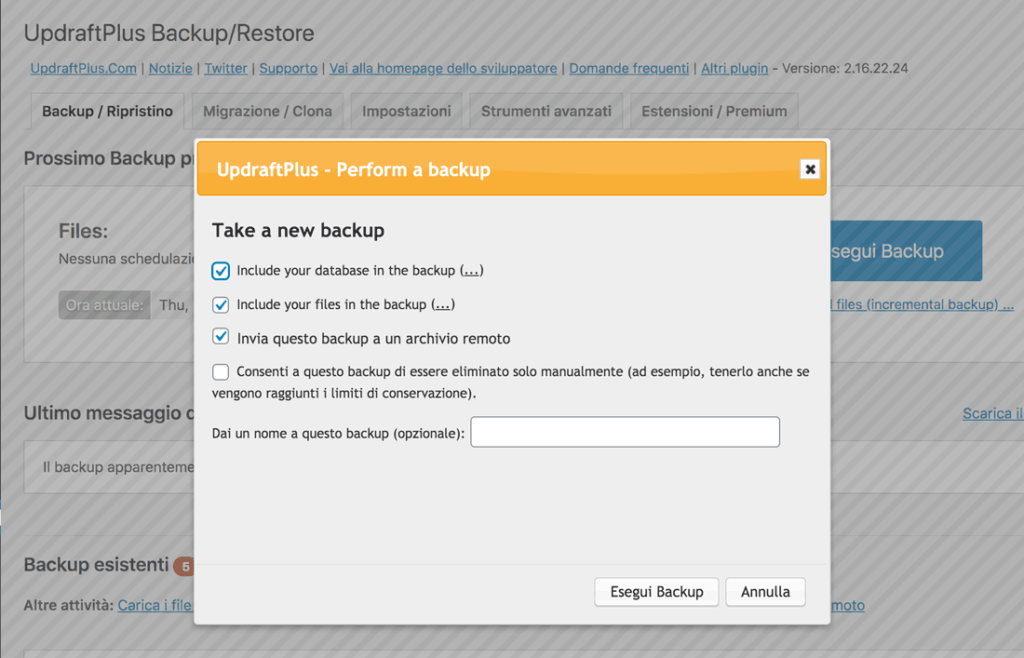
Qui è possibile scegliere se si desidera o meno eseguire il backup del database e dei file. Fai le tue selezioni e fai clic su “Esegui backup”.
È possibile aggiornare il plugin alla versione premium per accedere a opzioni più avanzate.
È possibile utilizzare UpdraftPlus per eseguire il backup:
- Database
- Plugin
- Temi
- Upload
- File aggiuntivi
Dopo aver eseguito il backup dei dati, verrà visualizzato un elenco di backup esistenti e sarà possibile scegliere di ripristinare o eliminare ciascuna voce di backup.
Se UpdraftPlus è il plugin che hai scelto per i tuoi backup, ti consigliamo di leggere il post su come eseguire il backup di un sito WordPress gratuitamente: guida passo passo utilizzando UpdraftPlus .
2. BlogVault
Author(s): Backup by BlogVault
blogvault-real-time-backup.5.81.zip
Current Version: 5.81
Last Updated: 15/10/2024
BlogVault WordPress Backup Plugin – Migration, Staging, and BackupsBlogVault è una soluzione di backup WooCommerce perfetta per utenti occasionali. Avrai un’ambiente di staging eccellente e opzioni di migrazione facili da gestire. Offre anche backup in tempo reale su piani di livello superiore, il che è ottimo per i negozi WooCommerce.
Prezzo: $ 7,40 al mese per backup di base o $ 20,75 al mese per backup WooCommerce in tempo reale
Caratteristiche
- Archiviazione cloud gratuita
- Backup del database in tempo reale, per essere sicuro di non perdere alcun ordine WooCommerce
- Ripristino e migrazioni facili
- Backup di tabelle personalizzate per negozi WooCommerce
- Staging disponibile
Come usarlo
A differenza di altri plugin, BlogVault richiede la registrazione prima di poter iniziare con il backup. Inserisci la tua email e seleziona l’opzione di backup.

Una volta connesso, ci vorranno solo pochi minuti per salvare i tuoi dati. Puoi eseguire il backup di tutto, dal database WooCommerce ai metadati di Yoast. Fai clic sul pulsante “Backup” nella dashboard di BlogVault per creare nuovi backup.
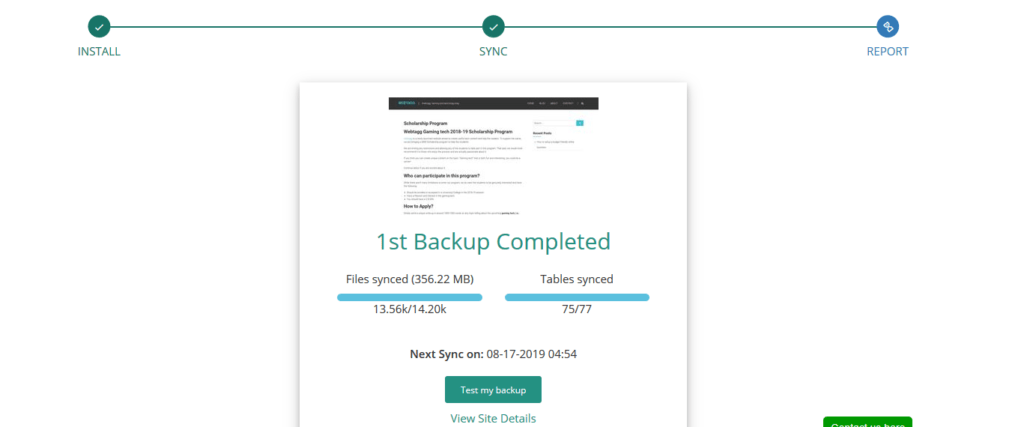
Seleziona l’opzione “Test my backup” e otterrai un nome utente e una password per accedere al backup di prova.
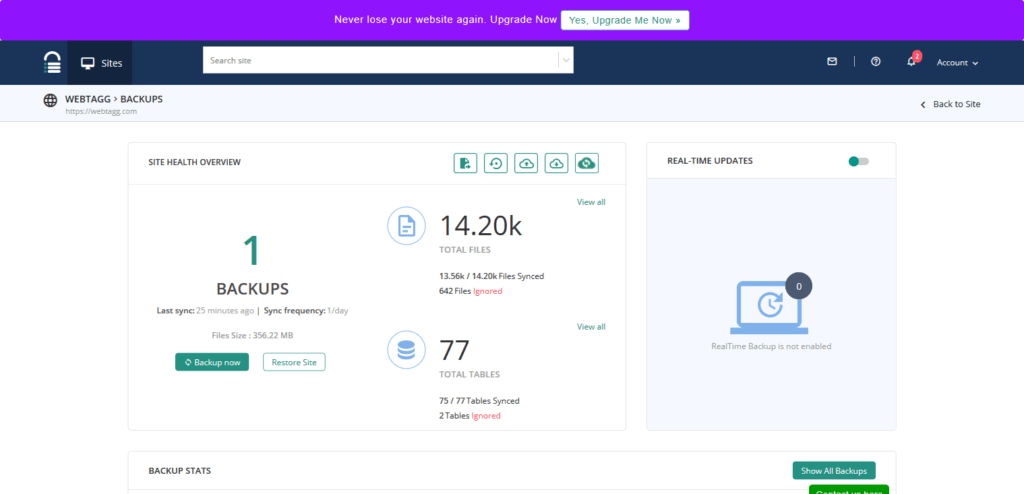
Puoi ripristinare automaticamente il contenuto in caso di problemi di sicurezza o se non riesci ad accedere al tuo sito. In alternativa, è possibile scaricare il file di backup sul desktop o caricarlo su un server cloud.
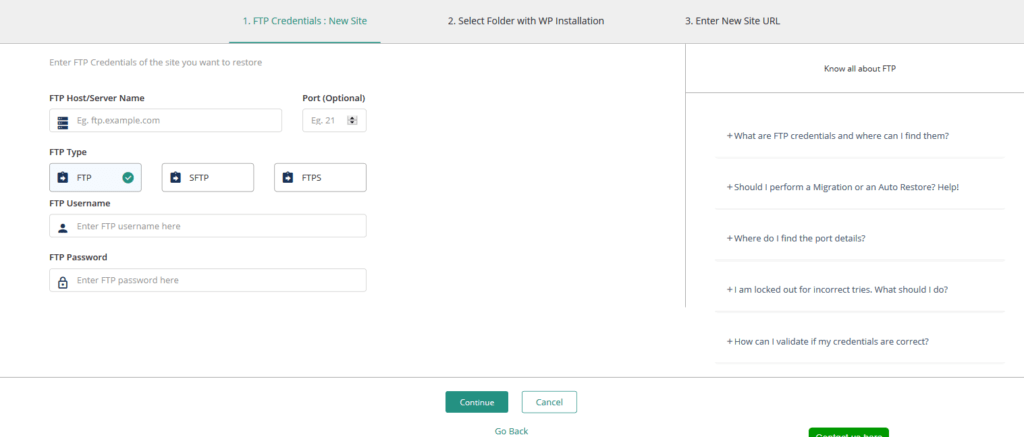
Per ripristinare il tuo negozio :
Seleziona l’opzione “Ripristino automatico”, inserisci i dettagli FTP, seleziona la cartella con la tua installazione WP e inserisci l’URL del tuo sito.
3. Duplicator
Duplicator è una soluzione di backup WooCommerce progettata per creare backup e facilitare la migrazione. Il brand afferma di migrare i dati del sito senza tempi di inattività. Duplicator funziona bene con i file di backup, ma ci sono limitazioni con la migrazione di WooCommerce. Il cloud storage e altre opzioni sono disponibili solo nella versione “Pro”. Quindi, se stai usando la versione gratuita, puoi solo scegliere di scaricare il file di backup.
Prezzo: versione core gratuita su WordPress.org. La versione Pro costa $ 59.
Caratteristiche
- Creazione istantanea di file di backup
- Plugin leggero
- Eseguire il backup dei file su cloud storage
- Migrazione “zero downtime”
Come usarlo
L’uso di Duplicator è semplice. Dovrai eseguire solo tre passaggi per eseguire il backup dei tuoi contenuti.
Passaggio 1: installazione
Questo passaggio richiede di selezionare il nome del file, l’archiviazione, l’archivio e le opzioni di installazione.
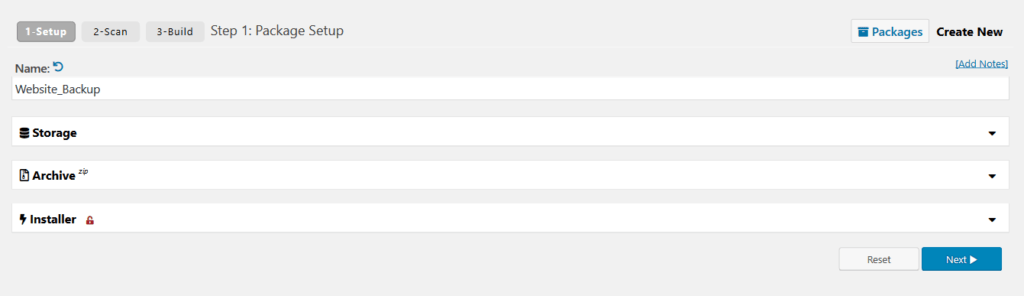
Passaggio 2: scansione
Attendi qualche istante mentre il plugin esegue la scansione del tuo sito web.
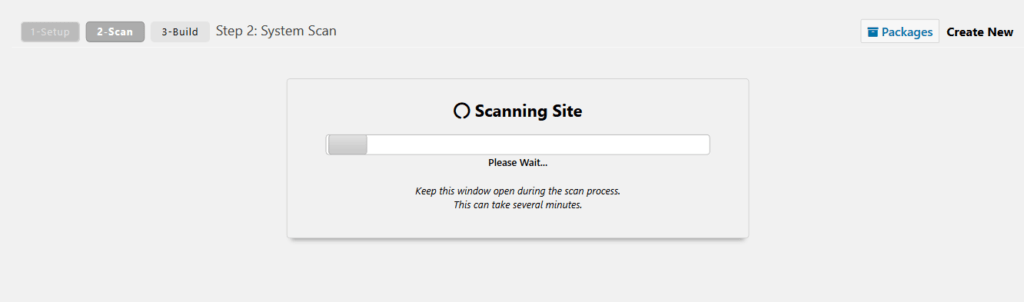
Step 3: Build
Una volta completata la scansione, ti verrà presentata una finestra di dialogo “Stato build”.

Alla fine di questo passaggio, vedrai lo stato del tuo backup e la dimensione dei tuoi file. Fare clic sul pulsante “Download” per salvare il backup. Le funzionalità di archiviazione e i backup pianificati sono disponibili solo in Duplicator Pro, pertanto è necessario scaricare manualmente il file di backup .zip.
4. WP Time Capsule
WP Time Capsule è abbastanza simile a BlogVault, tranne che è controllato dalla dashboard di WordPress e richiede un provider di archiviazione cloud di terze parti. Devi solo accedere e selezionare l’app di archiviazione cloud per l’archiviazione. Puoi anche abilitare i backup in tempo reale per assicurarti di non perdere nessun dato dell’ordine.
Prezzo: prova gratuita da testare. I piani a pagamento partono da $ 49 all’anno o $ 149 per supporto / aggiornamenti a vita.
Caratteristiche
- Backup su richiesta
- Backup in tempo reale all’arrivo di nuovi ordini
- Archiviazione cloud gratuita
- Interfaccia facile da usare
- Funzionalità di staging integrata con un clic
Come usarlo
Per eseguire il backup del database e dei file WooCommerce, registrare un account e inserire le credenziali di accesso.
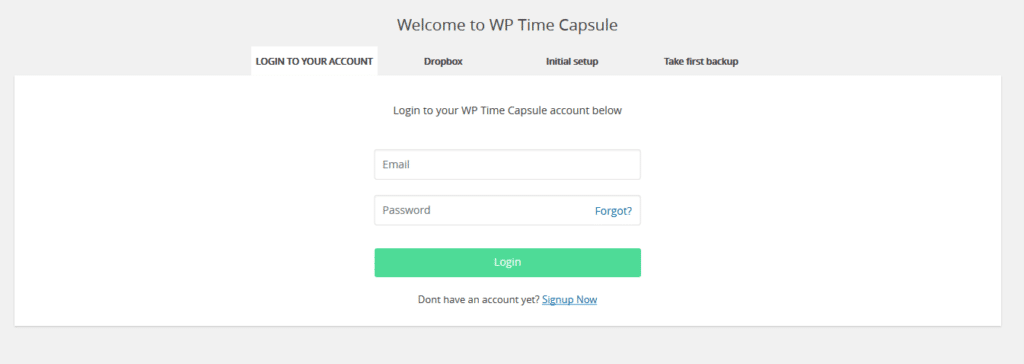
Quindi, scegli il tuo piano e l’app di archiviazione preferita.
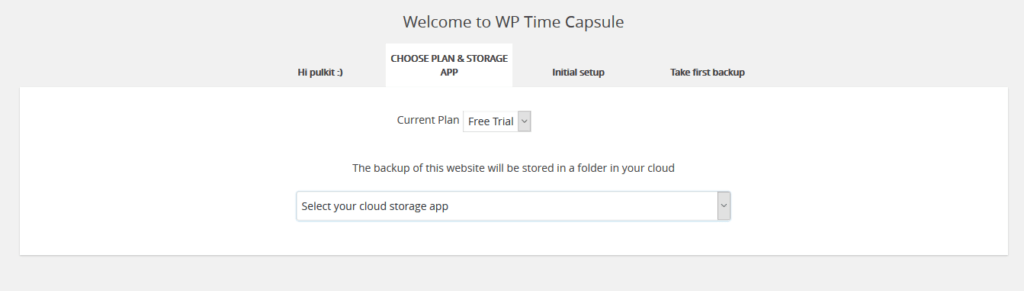
Puoi scegliere di archiviare i tuoi dati su qualsiasi piattaforma di archiviazione cloud , inclusi Wasabi, Amazon S3, Dropbox e Google Drive.
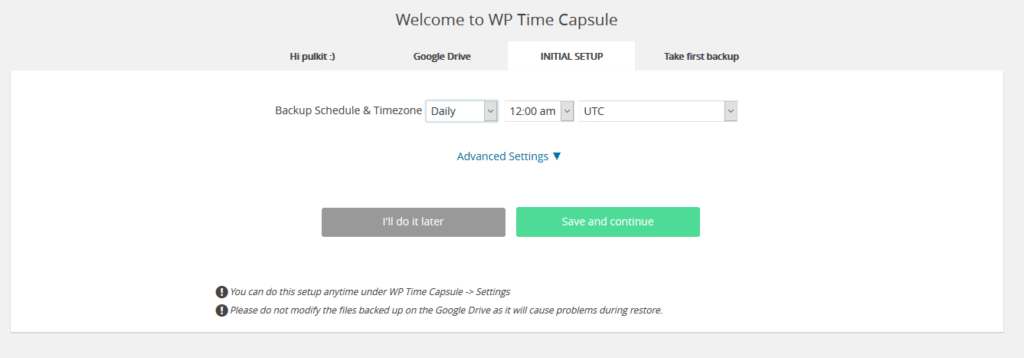
Il terzo passaggio richiederà di impostare la pianificazione e il fuso orario del backup. Per un negozio WooCommerce, ti consigliamo di eseguire frequentemente il backup, inclusi i backup in tempo reale.
Seleziona il tuo fuso orario e fai clic su “Salva e continua”. Attendi qualche istante e il tuo primo backup verrà creato automaticamente.
5. BackWPup
Author(s): BackWPup – WordPress Backup & Restore Plugin
BackWPup è un altro celebre plugin di backup di WooCommerce con un numero incredibile di installazioni attive. Puoi creare backup automatici per la tua attività di e-commerce con un solo clic. Se si dispone di BackWPup premium, è possibile eseguire il backup direttamente su cloud storage. BackWPup richiede MySQL per creare backup del database.
Puoi utilizzare questo plugin per pianificare backup automatici per il tuo negozio. I backup sono disponibili in tutti i formati, inclusi i file .zip.
Prezzo: versione core gratuita. La versione Pro parte da $ 69.
Caratteristiche
- Molteplici opzioni di archiviazione
- Backup con un clic
- I backup sono disponibili in tutti i formati
- Pianificazione dei backup
- Compressione del file di backup
- GDPR-compliant
Come usarlo
BackWPup è un’applicazione abbastanza semplice. Una volta installato il plugin, fai clic sul pulsante “Downloada backup del database” per scaricare immediatamente il file.
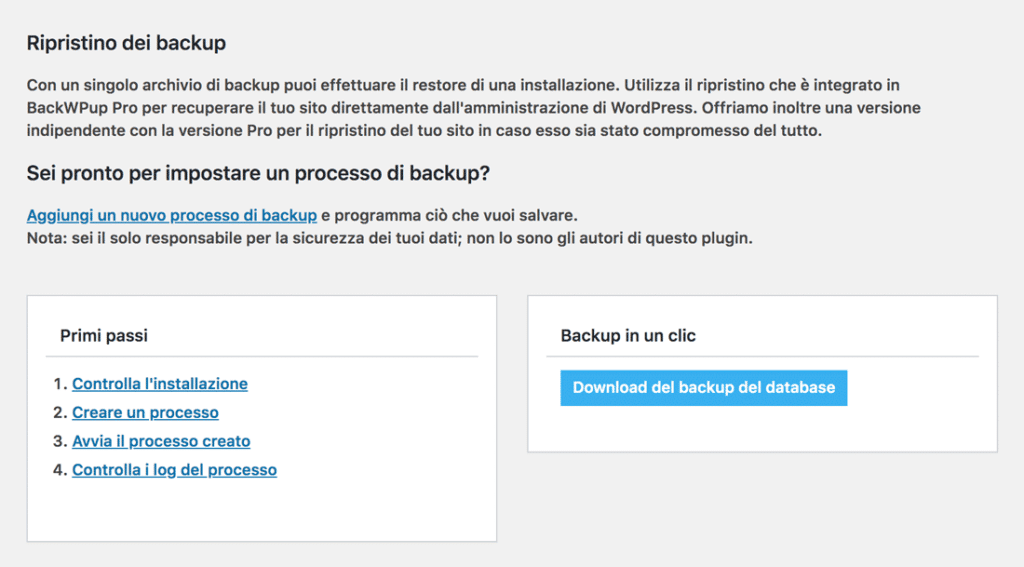
Sono tante le opzioni disponibili in questo plugin. È possibile creare un “nuovo processo di backup” e ottenere i dati esatti desiderati per le proprie esigenze specifiche. Se stai creando un nuovo lavoro, seleziona “Backup database”, “Backup file” o “Plugin installati” dall’elenco di opzioni. Se stai migrando, risparmia tempo e approfitta dell’opzione di esportazione XML di WordPress.
I formati di archivio sono disponibili nei formati .zip, .tar e .tar.gz. BackWPup ti consente di scegliere tra una varietà di destinazioni per il tuo contenuto di backup. Puoi selezionare qualsiasi cosa dalla tua e-mail a un server FTP o archiviazione online.
Conclusione
Il backup del tuo negozio WooCommerce è importante soprattutto se si considera il numero (sempre più crescente) di attacchi online dannosi su siti WordPress .
Per ricapitolare, ecco i cinque plugin di backup di WooCommerce che abbiamo trattato:
- UpdraftPlus – La migliore soluzione di backup WooCommerce gratuita.
- BlogVault : configurazione semplice e backup in tempo reale.
- Duplicator : semplice, leggero e gratuito.
- WP Time Capsule – Conveniente e offre backup in tempo reale.
- BackWPup : l’opzione più avanzata.